您好,登錄后才能下訂單哦!
您好,登錄后才能下訂單哦!
這篇文章將為大家詳細講解有關android如何實現桌面移動懸浮窗口,小編覺得挺實用的,因此分享給大家做個參考,希望大家閱讀完這篇文章后可以有所收獲。
現在很多應用都有這樣的功能,比如360等安全衛士,手機管家之內的應用。
效果圖:
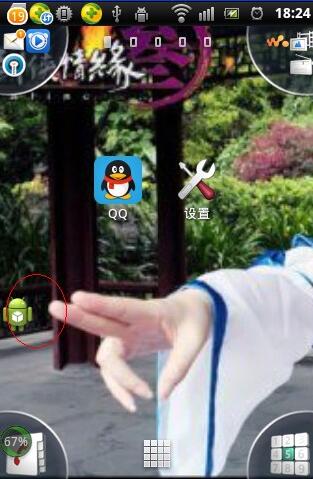
一、實現原理及移動思路
調用WindowManager,并設置WindowManager.LayoutParams的相關屬性,通過WindowManager的addView方法創建View,這樣產生出來的View根據WindowManager.LayoutParams屬性不同,效果也就不同了。比如創建系統頂級窗口,實現懸浮窗口效果!然后通過覆寫懸浮View中onTouchEvent方法來改變windowMananager.LayoutParams中x和y的值來實現自由移動懸浮窗口。
二、示例代碼
先看看懸浮View的代碼把
package com.example.suspend;
import android.content.Context;
import android.util.Log;
import android.view.MotionEvent;
import android.view.WindowManager;
import android.widget.ImageView;
public class MyFloatView extends ImageView {
private float mTouchStartX;
private float mTouchStartY;
private float x;
private float y;
private WindowManager wm = (WindowManager) getContext()
.getApplicationContext().getSystemService("window");
// 此wmParams變量為獲取的全局變量,用以保存懸浮窗口的屬性
private WindowManager.LayoutParams wmParams = ((MyApplication) getContext()
.getApplicationContext()).getMywmParams();
public MyFloatView(Context context) {
super(context);
}
@Override
public boolean onTouchEvent(MotionEvent event) {
// TODO Auto-generated method stub
// 獲取相對屏幕的坐標,即以屏幕左上角為原點
x = event.getRawX();
y = event.getRawY() - 25; // 25是系統狀態欄的高度
Log.i("currP", "currX" + x + "====currY" + y);
switch (event.getAction()) {
case MotionEvent.ACTION_DOWN: // 捕獲手指觸摸按下動作
// 獲取相對View的坐標,即以此View左上角為原點
mTouchStartX = event.getX();
mTouchStartY = event.getY();
Log.i("startP", "startX" + mTouchStartX + "====startY"
+ mTouchStartY);
break;
case MotionEvent.ACTION_MOVE://捕獲手指觸摸移動動作
updateViewPosition();
break;
case MotionEvent.ACTION_UP://捕獲手指觸摸離開動作
updateViewPosition();
mTouchStartX=mTouchStartY=0;
break;
default:
break;
}
return true;
}
private void updateViewPosition() {
//更新浮動窗口位置參數
wmParams.x = (int)(x - mTouchStartX);
wmParams.y = (int)(y - mTouchStartY);
wm.updateViewLayout(this, wmParams);//刷新顯示
}
}上面的wmParams變量(即WindowManager.LayoutParams)的存儲采用了extends Application的方式來創建全局變量,
示例代碼如下:
package com.example.suspend;
import android.app.Application;
import android.view.WindowManager;
public class MyApplication extends Application {
private WindowManager.LayoutParams wmParams = new WindowManager.LayoutParams();
@Override
public void onCreate() {
// TODO Auto-generated method stub
super.onCreate();
}
public WindowManager.LayoutParams getMywmParams() {
return wmParams;
}
}再來看一看Activity中的代碼:
package com.example.suspend;
import android.app.Activity;
import android.graphics.PixelFormat;
import android.os.Bundle;
import android.view.Gravity;
import android.view.WindowManager;
import android.view.WindowManager.LayoutParams;
public class MainActivity extends Activity {
private WindowManager wm;
private WindowManager.LayoutParams wmParams;
private MyFloatView myFV;
@Override
protected void onCreate(Bundle savedInstanceState) {
super.onCreate(savedInstanceState);
setContentView(R.layout.activity_main);
// 創建懸浮窗口
createFloatView();
}
private void createFloatView() {
myFV = new MyFloatView(getApplicationContext());
myFV.setImageResource(R.drawable.ic_launcher);
// 獲取WindowManager
wm = (WindowManager) getApplicationContext().getSystemService("window");
// 設置LayoutParams(全局變量)相關參數
wmParams = ((MyApplication) getApplication()).getMywmParams();
wmParams.type = LayoutParams.TYPE_PHONE;// 設置window type
wmParams.format = PixelFormat.RGBA_8888;// 設置圖片格式,效果為背景透明
// 設置Window flag
wmParams.flags = LayoutParams.FLAG_NOT_TOUCH_MODAL
| LayoutParams.FLAG_NOT_FOCUSABLE;
/*
*
* 下面的flags屬性的效果形同“鎖定”。
*
* 懸浮窗不可觸摸,不接受任何事件,同時不影響后面的事件響應。
*
* wmParams.flags=LayoutParams.FLAG_NOT_TOUCH_MODAL
*
* | LayoutParams.FLAG_NOT_FOCUSABLE
*
* | LayoutParams.FLAG_NOT_TOUCHABLE;
*/
wmParams.gravity = Gravity.LEFT | Gravity.TOP;// 調整懸浮窗口至左上角,便于調整坐標
// 以屏幕左上角為原點,設置x、y初始值
wmParams.x = 0;
wmParams.y = 0;
// 設置懸浮窗口長寬數據
wmParams.width = 40;
wmParams.height = 40;
// 顯示myFloatView圖像
wm.addView(myFV, wmParams);
}
@Override
protected void onDestroy() {
// TODO Auto-generated method stub
super.onDestroy();
// 在程序退出(Activity銷毀)時銷毀懸浮窗口
wm.removeView(myFV);
}
}最后,別忘了在AndroidManifest.xml中添加權限:
<uses-permission android:name="android.permission.SYSTEM_ALERT_WINDOW" /> <uses-permission android:name="android.permission.SYSTEM_OVERLAY_WINDOW" />
關于“android如何實現桌面移動懸浮窗口”這篇文章就分享到這里了,希望以上內容可以對大家有一定的幫助,使各位可以學到更多知識,如果覺得文章不錯,請把它分享出去讓更多的人看到。
免責聲明:本站發布的內容(圖片、視頻和文字)以原創、轉載和分享為主,文章觀點不代表本網站立場,如果涉及侵權請聯系站長郵箱:is@yisu.com進行舉報,并提供相關證據,一經查實,將立刻刪除涉嫌侵權內容。